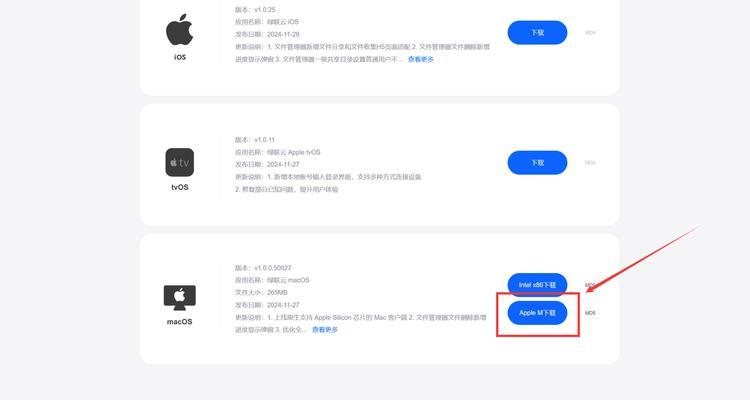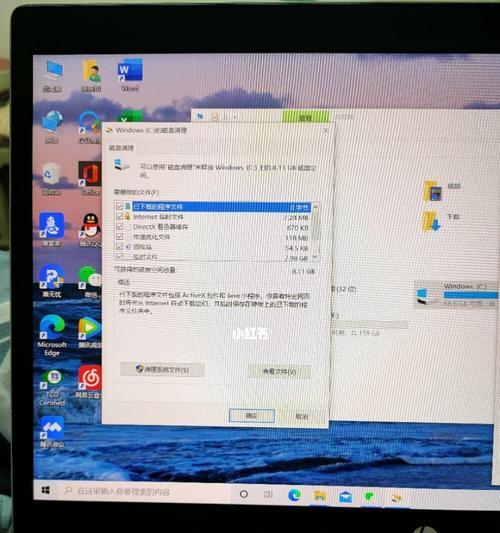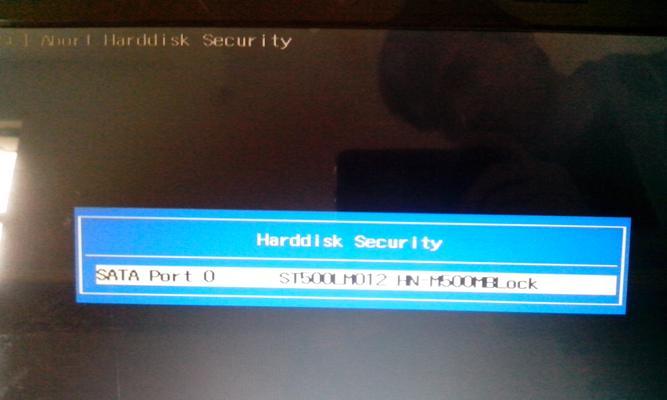电脑硬盘怎么拆除做移动硬盘?操作步骤是怎样的?
- 家电维修
- 2025-04-21
- 11
在数字时代,数据的存储与传输变得尤为重要。在众多数据存储解决方案中,移动硬盘因其便携性和兼容性而受到广泛欢迎。但你知道吗?你的旧电脑硬盘也可以轻松升级为移动硬盘,不仅节约成本,还能有效利用资源。电脑硬盘怎样才能拆除并转换为移动硬盘呢?本文将为您详细介绍操作步骤,并提供实用技巧以确保您顺利完成。
第一步:准备工具和材料
在开始之前,您需要准备好以下工具和材料:
电脑硬盘(SATA接口或固态硬盘)
移动硬盘盒
螺丝刀套装
USB数据线(若硬盘盒需要)
驱动程序(如需要)
确保所有工具和材料都是最新且状态良好,以便顺利完成操作。
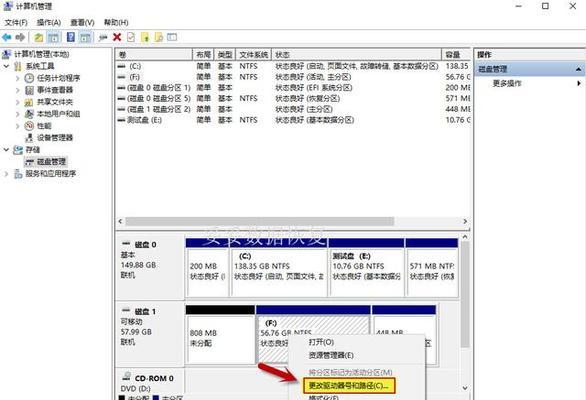
第二步:选择合适的移动硬盘盒
移动硬盘盒是将内部硬盘转换为外部移动硬盘的关键。根据您的硬盘类型(机械硬盘或固态硬盘)选择合适的硬盘盒。通常,机械硬盘选择带有防震设计的硬盘盒,而固态硬盘则可以选择轻薄型的硬盘盒以保持便携性。

第三步:关闭电脑并断开电源
在进行任何拆卸工作之前,请确保关闭电脑并拔下电源线。若电脑为笔记本,则还需要拆卸电池。这样做可以避免在拆卸硬盘时发生短路或触电风险。
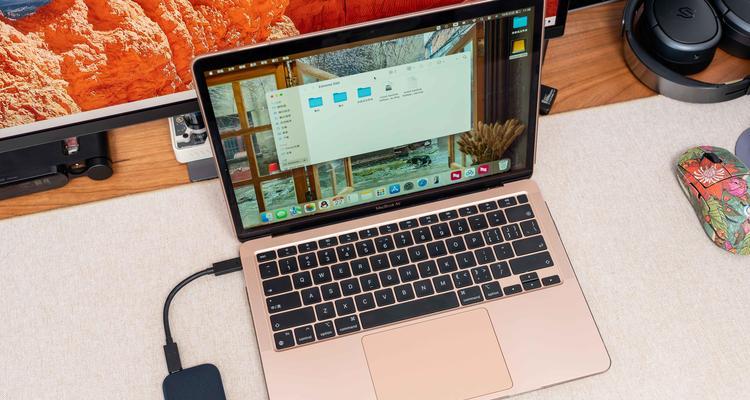
第四步:拆卸电脑内部硬盘
打开机箱:需要打开电脑的机箱或笔记本的后盖。
找到硬盘位置:硬盘通常位于机箱的特定硬盘架上,或者在笔记本内部固定在特定位置。
断开连接:小心地断开电源线和数据线的连接,并拧松固定硬盘的螺丝。
取出硬盘:轻轻取出硬盘,注意不要损伤硬盘。
第五步:将硬盘装入移动硬盘盒
打开硬盘盒:使用螺丝刀打开硬盘盒的外壳。
安装硬盘:将硬盘小心地放置在硬盘盒内的托架上,并用螺丝固定好。
闭合硬盘盒:确保硬盘安装稳固后,将硬盘盒外壳闭合并拧紧螺丝。
第六步:连接和测试
连接到电脑:使用USB数据线将移动硬盘连接到电脑上。
检查连接:确保系统识别到了新硬件,并安装必要的驱动程序。
测试硬盘:打开文件管理器,检查硬盘是否能正常读写,确保数据传输无误。
第七步:数据备份和使用
备份数据:如果您的移动硬盘是为了数据备份而制作,现在可以开始转移数据了。
日常使用:移动硬盘也可以作为常规存储设备使用,确保定期进行数据备份和维护。
附录:常见问题解答
Q:如何选择合适的移动硬盘盒?
A:选择移动硬盘盒时,考虑硬盘的类型(SATA或NVMe),以及是否需要额外的电源接口或数据传输速度。
Q:电脑硬盘拆除时需要注意什么?
A:确保断电并采取防静电措施,硬盘非常脆弱,不当操作可能会导致损坏。
Q:使用移动硬盘有哪些建议?
A:定期备份数据,避免在移动过程中剧烈震动硬盘,尽量使用稳定的供电设备。
通过以上步骤,您可以将旧电脑硬盘轻松升级为移动硬盘。不仅延长了硬盘的使用寿命,还增添了数据存储和传输的灵活性。如果您对操作有任何疑问,或者需要进一步的帮助,请随时提出,我们愿意为您提供专业的技术支持和解答。
版权声明:本文内容由互联网用户自发贡献,该文观点仅代表作者本人。本站仅提供信息存储空间服务,不拥有所有权,不承担相关法律责任。如发现本站有涉嫌抄袭侵权/违法违规的内容, 请发送邮件至 3561739510@qq.com 举报,一经查实,本站将立刻删除。!
本文链接:https://www.wanhaidao.com/article-9445-1.html